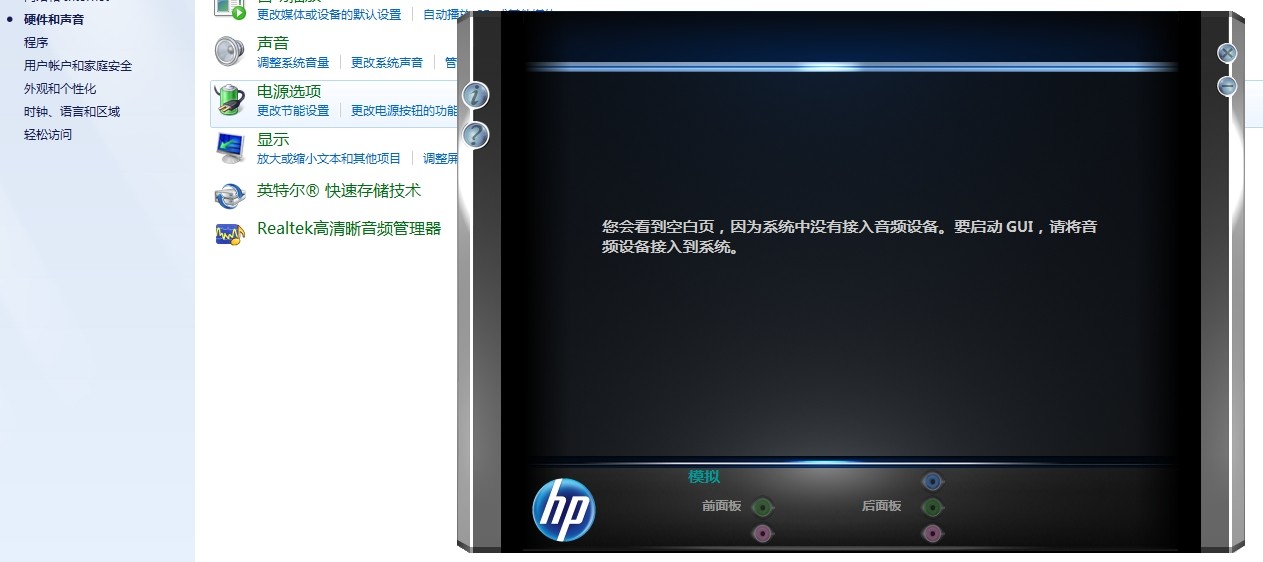如何安装路由器连接宽带上网?
第1步,你要先确定你家的上网方式,有可能是拨号上网,也有可能是自动获取。
第2步,你需要安装无线宽带路由器,然后通电,同时也要接入wan口,设置路由器的账号和密码。
第3步,你要拿出一根网线,一头插入lan1-lan4任意一个端口,一头插入电脑。
第4步,你需要打开浏览器在地址栏输入路由器的IP地址,接下来再输入账号密码。
第5步,在设置中输入宽带拨号账号和密码,然后就可以使用了。
网件路由器怎么安装?
步骤一
首先将路由器与光猫串联,用网线一端连接至“光猫”的LAN端口,另一端连接至“路由器”的WAN端口“,然后插入路由器电源适配器,并打开路由器电源开关即可。
步骤二
1、用手机或电脑进入”路由器“的后台,打开浏览器输入192.168.1.1敲回车,然后输入”用户名和密码“即可进入路由器后台设置界面。
备注:由于不同路由器的登录账号和密码不同,大家可以查看说明书或路由器背面有明确标识。
2、进入路由器后台设置界面后,点击”我要上网“选择上网模式,一般上网模式分为三种:”PPPOE","静态IP上网“,”动态IP上网“,大家可以根据实际情况来选择,大多数家庭宽带都是PPPOE模式,大家只需要将宽带账号和密码填写进去,最后保存即可。
3、最后选择切换至”我要上网“选项,填写WIFI的SSID和密码,点击”保存“即可。
备注:WIFI密码最要设置得复杂一些,举例:”字母“+数字+符号”最保险,因为现在只需要使用手机WIFI万能钥匙就可以轻松蹭网了。
总结
总的来说,不同厂家的路由器安装方法都是不一样的,不过有一点大家要注意,由于现在大部分宽带运营商给的光猫都自带路由功能,所以在安装路由器之前,要将光猫做桥接设置才可以,主要是为了避免两台路由器的IP起冲突,这大家需要注意的地方。
安装网件路由器通常需要以下步骤:
1. 将网件路由器与电源插座相连,并将电源线插入路由器的“AC IN”插口。
2. 将一端连接到路由器的“LAN口”,另一端连接到您的计算机或设备上的以太网接口。
3. 打开您的计算机或设备的网络设置,选择以太网连接,并确保它已启用DHCP(动态主机配置协议)功能。这将自动分配一个IP地址给您的设备。
4. 在浏览器中输入路由器的默认IP地址(通常为192.168.0.1或192.168.1.1),按下回车键。
5. 输入默认的用户名和密码(通常为“admin”和“password”),按下回车键。
6. 根据您的需求进行路由器的配置。您可以更改无线网络名称和密码、设置端口转发、启用防火墙等功能。
7. 在完成配置后,记得保存设置并重启路由器。
回答如下:1. 首先,将网件路由器插入电源并打开电源开关。
2. 将路由器的 WAN 端口连接到您的宽带调制解调器。
3. 将您的电脑或移动设备连接到路由器的无线网络或有线网络。
4. 打开您的浏览器并输入路由器的默认 IP 地址(通常为 192.168.1.1 或 192.168.0.1)。
5. 输入默认用户名和密码(通常为 admin/admin 或者 admin/password)。
6. 进入路由器的配置界面,按照向导进行设置。您需要设置无线网络 SSID 和密码,以及其他网络设置。
7. 点击“保存”或“应用”按钮,保存设置并重启路由器。
8. 等待路由器重启后,您可以尝试连接到您的无线网络或有线网络,以确保一切正常。